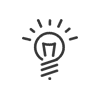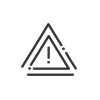Los puestos de A asignar
Cuando varios planificadores gestionan poblaciones diferentes, algunas veces necesitan intercambiar empleados. Los puestos de A asignar permitirán realizar estos intercambios. Cada planificador visualiza en su programa un puesto de A asignar común. Puede depositar allí a los empleados que no necesita, y pedir prestados los que han dejado otros planificadores.
 Crear un puesto A asignar
Crear un puesto A asignar
Para crear un puesto de A asignar, debe: 1.Abrir la pestaña Puestos pulsando sobre o Hacer un clic derecho en la lista de los puestos Gestión de los puestos. 2.Pulsar sobre 3.Introducir una Descripción para el puesto. 4.Seleccionar el Tipo de puesto A asignar en la lista desplegable. 5.Seleccionar las poblaciones para las que quiere ver los A asignar. El sistema muestra todas las poblaciones existentes. Si Todos está marcado, entonces el puesto incluirá a todos los empleados de todas las poblaciones incluso los añadidos después de definir el puesto. 6.En Horarios asociados a este puesto, marcar Todos, si empleado puede trabajar sobre todos los horarios para este puesto. Si no, abrir la lista de los horarios mediante un clic sobre 7.Seguir los pasos 6 a 15 de la creación de los puestos. |
La asignación de un empleado a un puesto de A asignar se hace con la ayuda de la paleta, de la misma forma que para la asignación de un horario en la vista del programa de recursos. En lugar de buscar una persona en la larga lista de la paleta, puede utilizar la pipeta para retomar un empleado del programa y asignarlo después a otro puesto. Es suficiente pulsar la tecla a de su teclado, pulsar sobre el elemento y ponerlo donde desee. Puede también hacer un clic derecho sobre la persona en la lista y poner disponible en A asinar como desde el programa de recursos.
Cuando intenta asignar un empleado a un puesto A asignar que no pertenece a ninguna población definida para este puesto, aparece un mensaje que le informa que no es posible. Lo mismo ocurre para el empleo, las competencias y los horarios. Debe entonces elegir un empleado en la paleta que reúna las condiciones necesarias. Los empleados en A asignar sólo aparecerán en los puestos A asignar; en negro cuando provienen de su población, en azul cuando provienen de otra población.
|
Para suprimir de en A asignar a un empleado que pertenece a su población, debe: 1.Hacer un clic derecho sobre la persona en la lista. 2.Elegir el enlace Poner disponible. Se muestra la ventana de parametrización de los criterios de A asignar. 3.Seleccionar la línea con las fechas concernidas y pulsar sobre 4.Validar dos veces. |
Cuando un empleado a sido puesto en A asignar por otro departamento, puede pedirle prestado desde el puesto de A asignar. Los empleados en A asignar que no pertenecen a su población aparecerán en azul sobre el puesto. Están rayados cuando ya los ha tomado prestados.
1.Pulse sobre el empleado concernido. Está seleccionado sobre la totalidad de su período A asignar y aparece en rojo. 2.Hacer un clic derecho, Tomar prestado . Se muestra la ventana de parametrización de los criterios de tomar prestado. 3.Ajustar las Fechas si es necesario. 4.Seleccionar un Departamento. 5.Añadir eventualmente un Comentario. 6.Validar mediante un clic sobre 7.Validar. 8.Añadir eventualmente un segundo período de toma en préstamo pulsando sobre 9.Los nombres de los empleados pedidos en préstamo serán barrados.
Puede también retomar un empleado del programa para asignarle después a otro puesto. Es suficiente pulsar la tecla Shift de su teclado, pulsar sobre el elemento (que se mostrará en rojo) y ponerlo donde desee. Aparece un mensaje que le pregunta si desea conservar la planificación actual o no. Si Sí, el empleado conserva la planificación que tenía en su departamento de origen (horarios, actividades, ausencias, etc.). Si No, debe elegir entre las ausencias, horarios, etc. a los que esté autorizado. Esta elección se hace en función del tipo de puesto de destino. Es posible pedir prestado un empleado disponible de un departamento inicial por otro departamento que pertenece a la misma población abierta en planificación. El empleado disponible podrá así ser asignado a un puesto y permanecerá también sobre el puesto de A asignar si está prestado por un departamento de la población abierta. Para evitar perderse, el Departamento prestatario puede ser visualizado mediante la personalización del puesto A asignar.
|
Para suprimir la toma en préstamo de un empleado de otra población, debe: 1.Hacer un clic derecho sobre la persona en la lista. 2.Elegir el enlace Tomar prestado. Se muestra la ventana de parametrización de los criterios de tomar prestado. 3.Seleccionar la línea con las fechas concernidas y pulsar sobre 4.Validar dos veces. |
Si visualiza el programa de los empleados en la parte baja de la pantalla (Zona 4), la representación de A asignar y de toma en préstamo se hace de la misma forma que en el programa de los empleados. |
Ver también: